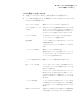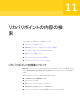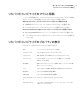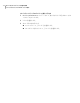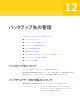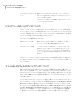Users Guide
4
右側の内容パネルで、表示するファイルが含まれるフォルダをダブルクリックします。
5
表示するファイルを右クリックし、[ファイルを表示]を選択します。
拡張子が .exe、.dll、または .com のプログラムファイルを選択した場合は、[ファイ
ルを表示]オプションは利用できません。
リカバリポイント内のファイルを復元する方法
1
[ツール]ページで、[Recovery Point Browser を実行]をクリックします。
2
バックアップ先フォルダに移動し、参照するリカバリポイントファイルを選択して[開く]
をクリックします。
3
Recovery Point Browser のツリーパネル(左側)でドライブを選択します。
4
内容パネル(右側)で、表示するファイルが含まれるフォルダをダブルクリックします。
5
次のいずれかを実行します。
■ 表示するファイルを右クリックし、[ファイルを表示]を選択します。
拡張子が .exe、.dll、または .com のプログラムファイルを選択した場合は、[ファ
イルを表示]オプションは利用できません(淡色表示)。
■ 1 つ以上のファイルを選択してから、[ファイルを修復]、[修復]の順に選択し、
元の場所に復元します。
既存の(元の)ファイルを上書きするかどうかを尋ねるメッセージが表示されたら、
[はい]または[すべてはい]をクリックし、上書きを実行します。
検索エンジンの使用について
Google デスクトップのようなデスクトップ検索エンジンがインストールされている場合は、
そのような検索エンジンを利用しての検索が可能なリカバリポイントを作成するようにバッ
クアップを設定できます。
メモ: 組織が Symantec Backup Exec Web Retrieve を使用している場合、ネットワーク
管理者によってこの機能がすでに有効に設定されている場合があります。
これらの検索エンジンのいずれかをサポートするようにバックアップを設定できます。バッ
クアップを定義するときに、[検索エンジンのサポートを有効化]を選択してください。
p.64 の 「ドライブベースのバックアップを定義する方法」 を参照してください。
p.219 の 「検索エンジンを使用したリカバリポイントの検索について」 を参照してください。
第 11 章 リカバリポイントの内容の検索
検索エンジンの使用について
136